Labojums BitDefender draudu skenerī radās problēma
Miscellanea / / November 28, 2021
Vai pēdējā laikā esat saņēmis BitDefender draudu skenera kļūdas ziņojumu ikreiz, kad izslēdzat vai mēģināt restartēt datoru? Protams, tu esi. Vai tas nav iemesls, kāpēc jūs esat šeit?
BitDefender draudu skenera kļūdas ziņojums skan:
“BitDefender draudu skenerī ir radusies problēma. Fails, kurā ir informācija par kļūdu, ir izveidots vietnē c:\windows\temp\BitDefender Threat Scanner.dmp. Ir ļoti ieteicams nosūtīt failu lietojumprogrammas izstrādātājiem, lai veiktu turpmāku kļūdas izmeklēšanu.

Pirmkārt, jūs varētu būt pārsteigts, saņemot kļūdas ziņojumu, ja jums nav instalēta BitDefender. Lai gan kļūdas ziņojums, iespējams, radās cita datora antivīrusa dēļ, kas izmanto BitDefender pretvīrusu skenēšanas programmu. Dažas pretvīrusu programmas, kas izmanto BitDefender pretvīrusu skenēšanas programmu, ir Adaware, BullGuard, Emsisoft, eScan, Quick Heal, Spybot utt.
Kļūdas ziņojums ir diezgan pašsaprotams; tas brīdina lietotāju par problēmu ar BitDefender draudu skeneri un ka informācija par problēmu tiek saglabāta failā ar nosaukumu BitDefender Threat Scanner.dmp kopā ar failu atrašanās vieta. Lielākajā daļā sistēmu ģenerēto .dmp failu nevar nolasīt piezīmju bloks, un tas nekur nenovedīs. Kļūdas ziņojums arī iesaka nosūtīt .dmp failu lietojumprogrammas izstrādātājiem, taču saziņa ar uzņēmuma darbiniekiem var būt apgrūtinoša un dažreiz bezjēdzīga.
BitDefender draudu skenera problēma patiesībā nav liktenīga kļūda, bet gan tikai traucēklis. Varat to apiet, vienkārši noklikšķinot uz Labi un turpināt darbu. Tomēr, ja ziņojums jūs arvien vairāk kaitina, tālāk ir norādīti daži zināmi risinājumi, kā vienreiz un uz visiem laikiem no tā atbrīvoties.
Saturs
- Kā novērst kļūdu “BitDefender draudu skenerī ir radusies problēma”?
- 1. metode: palaidiet pieejamo ielāpu
- 2. metode: izlabojiet failu SDAV.dll
- 3. metode: izmantojiet Reimage Repair (vai jebkuru līdzīgu lietojumprogrammu)
- 4. metode: atkārtoti instalējiet BitDefender
Kā novērst kļūdu “BitDefender draudu skenerī ir radusies problēma”?
BitDefender Threat Scanner kļūda ir plaši izplatīta problēma, un ir zināms, ka pastāv vairāki iespējamie risinājumi. Visizplatītākais risinājums, lai atbrīvotos no kaitinošā uznirstošā ziņojuma, ir izmantot oficiālo ielāpu failu, ko darījis pieejamu paši BitDefender vai pilnībā pārinstalējot BitDefender.
BitDefender Threat Scanner kļūda galvenokārt rodas datoros, kuros tiek izmantota Spybot — Search and Destroy lietojumprogrammai ir galvenā pretvīrusu programma. Kļūda rodas bojātu lietojumprogrammas DLL failu dēļ, un to var novērst, vienkārši labojot šos failus.
1. metode: palaidiet pieejamo ielāpu
Kā minēts iepriekš, BitDefender draudu skeneris ir ļoti labi zināma problēma, un paši BitDefender ir izlaiduši ielāpu, lai to atrisinātu. Tā kā ielāps tiek reklamēts kā oficiālais risinājums, šī metode ir jūsu labākā izvēle, lai atbrīvotos no kļūdas, un ir ziņots, ka lielākā daļa lietotāju to atrisina.
BitDefender labošanas rīks ir pieejams divās dažādās versijās. Viens paredzēts 32 bitu operētājsistēmām un otrs 64 bitu versijām. Tāpēc, pirms lejupielādējat ielāpu, noskaidrojiet sistēmas arhitektūru un OS versiju, kas darbojas jūsu datorā.
1. Atveriet Windows File Explorer (vai Mans dators vecākās versijās), veicot dubultklikšķi uz tā saīsnes ikonas darbvirsmā vai izmantojot tastatūras kombināciju Windows taustiņš + E.
2. Ar peles labo pogu noklikšķiniet ieslēgts Šis dators un atlasiet Īpašības no nākamās konteksta izvēlnes.
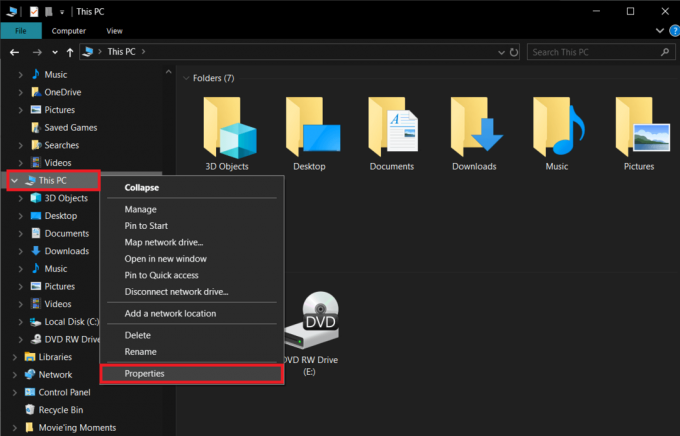
3. Nākamajā logā (saukts par sistēmas logu) jūs atradīsiet visu pamatinformāciju par datoru. Pārbaudiet sistēmas tips etiķete, lai identificētu jūsu Windows OS un procesora arhitektūru.
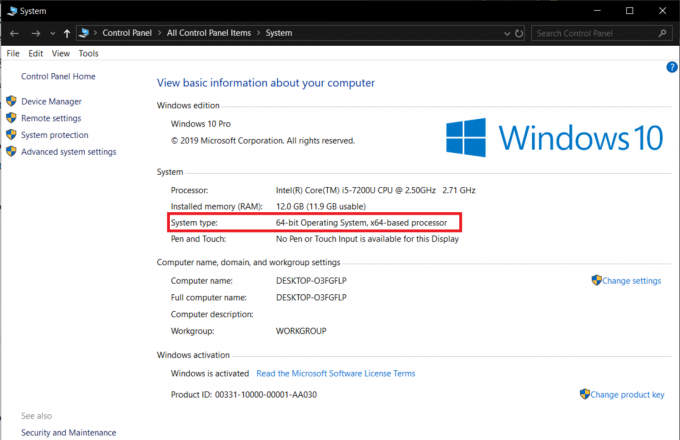
4. Atkarībā no OS versijas lejupielādējiet nepieciešamo failu:
32 bitu operētājsistēmai:BitDefender labošanas rīks operētājsistēmai Windows32
64 bitu operētājsistēmai:BitDefender labošanas rīks operētājsistēmai Windows64
Pēc lejupielādes palaidiet ielāpa failu un izpildiet ekrānā redzamos norādījumus/uzvedni labot BitDefender draudu skenera kļūdas dēļ radās problēma.
2. metode: izlabojiet failu SDAV.dll
BitDefender Threat Scanner kļūda rodas bojāta SDAV.dll faila dēļ sistēmās, kurās tiek izmantota lietojumprogramma Spybot — Search and Destroy. Spiegprogrammatūra faktiski izmanto BitDefender pretvīrusu skenēšanas programmu, lai atbrīvotu jūsu datoru no jebkura draudiem, un fails SDAV.dll ir būtisks, lai lietojumprogramma darbotos nevainojami un neizraisītu nekādus izkārnījumus kļūdas.
SDAV.dll var tikt bojāts vairāku iemeslu dēļ, un bojātā faila aizstāšana ar sākotnējo failu palīdzēs novērst draudu skenera kļūdu. Oriģinālo failu var lejupielādēt no Spybot vietnes.
Lai labotu Spybot SDAV.dll failu:
1. Atveriet File Explorer nospiežot Windows taustiņu + E uz tastatūras.
2. Dodieties pa šādu ceļu C:\Program Files (x86)\Spybot — Search & Destroy 2.
Varat arī kopēt un ielīmēt iepriekš minēto adresi File Explorer adreses joslā un nospiest taustiņu Enter, lai pārietu uz vajadzīgo vietu.
3. Skenējiet visu mapi Spybot -Search & Destroy, lai atrastu failu ar nosaukumu SDAV.dll.
4. Ja atrodat failu SDAV.dll, ar peles labo pogu noklikšķiniet uz tā un atlasiet Īpašības konteksta izvēlnē vai atlasiet failu un vienlaikus nospiediet taustiņus Alt + Enter.
5. Cilnē Vispārīgi pārbaudiet Izmērs no faila.
Piezīme: Faila SDAV.dll noklusējuma lielums ir 32 kb, tādēļ, ja apzīmējumam Izmērs ir mazāka vērtība, tas nozīmē, ka fails patiešām ir bojāts un ir jāaizstāj. Tomēr, ja neatradāt failu SDAV.dll pavisam, fails trūkst un jums tas būs jāievieto manuāli.
6. Jebkurā gadījumā, ja fails SDAV.dll ir bojāts vai tā nav, apmeklējiet vietni Lejupielādējiet Spybot trūkstošos failus (vai SDAV.dll lejupielāde),un lejupielādējiet nepieciešamo failu.
7. Kad esat lejupielādējis, noklikšķiniet uz kļūdas, kas vērsta uz augšu, un atlasiet Parādīt mapē (vai jebkura līdzīga opcija atkarībā no jūsu tīmekļa pārlūkprogrammas). Ja faila lejupielādes laikā nejauši aizvērāt lejupielāžu joslu, pārbaudiet Lejupielādes datora mapi.
8. Ar peles labo pogu noklikšķiniet nesen lejupielādētajā SDAV.dll failā un atlasiet Kopēt.
9. Dodieties atpakaļ uz mapi Spybot (precīzai adresei pārbaudiet 2. darbību), ar peles labo pogu noklikšķiniet jebkurā tukšā/tukšā vietā un atlasiet Ielīmēt no opciju izvēlnes.
10. Ja mapē joprojām ir bojāts fails SDAV.dll, tiks parādīts uznirstošais logs ar jautājumu, vai vēlaties aizstāt esošo failu ar to, kuru mēģināt ielīmēt, vai izlaist failu.
11 Noklikšķiniet uz Aizstājiet failu galamērķī.
3. metode: izmantojiet Reimage Repair (vai jebkuru līdzīgu lietojumprogrammu)
Vēl viena metode trūkstoša vai bojāta faila labošanai ir trešās puses lietojumprogrammas izmantošana. Šī specializētā programmatūra ir pazīstama kā remonta rīki, un tā ir pieejama vairākām dažādām funkcijām. Daži darbojas kā sistēmas optimizētāji, lai uzlabotu datora vispārējo veiktspēju, savukārt citi palīdz atrisināt dažādas izplatītas kļūdas/problēmas, ar kurām jūs varētu saskarties.
Daži biežāk izmantotie datoru labošanas rīki ir Restoro, CCleanerutt. Katra no tām izmantošanas procedūra ir vairāk vai mazāk vienāda, taču, neskatoties uz to, veiciet tālāk norādītās darbības, lai instalētu Reimage labošanas rīku un izlabotu bojātus failus savā datorā.
1. Atveriet tālāk norādīto saiti Reimage datora labošanas rīks jaunā cilnē un noklikšķiniet uz Lejuplādēt tagad atrodas labajā pusē.
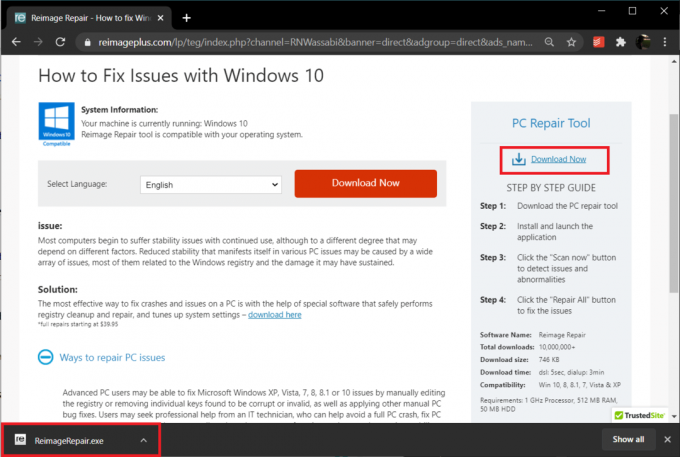
2. Noklikšķiniet uz lejupielādētā faila ReimageRepair.exe un izpildiet ekrānā redzamos norādījumus, lai instalēt Reimage.
3. Pēc uzstādīšanas atveriet lietojumprogrammu un noklikšķiniet uz Skenēt tagad pogu.
4. Klikšķiniet uz Remontēt visu lai labotu visus jūsu datorā esošos bojātos failus.
4. metode: atkārtoti instalējiet BitDefender
Ja BitDefender draudu skeneris joprojām darbojas pēc oficiālā ielāpa palaišanas un faila SDAV.dll labošanas, vienīgā iespēja ir pārinstalēt BitDefender. BitDefender atkārtotas instalēšanas process ir tāds pats kā jebkurai citai parastai lietojumprogrammai.
1. Varat izvēlēties atinstalēt BitDefender, izmantojot parasto ceļu (Vadības panelis > Programmas un līdzekļi vai Iestatījumi > Programmas > Programmas un līdzekļi) un pēc tam manuāli izdzēsiet visas mapes un failus, kas saistīti ar pieteikumu.
Tomēr, lai izvairītos no grūtībām manuāli noņemt visas BitDefender pēdas no datora, apmeklējiet šo lapu Atinstalējiet Bitdefender savā izvēlētajā tīmekļa pārlūkprogrammā un lejupielādējiet BitDefender atinstalēšanas rīku.
2. Pēc lejupielādes palaidiet BitDefender atinstalēšanas rīku un izpildiet visas ekrānā redzamās uzvednes/norādījumus, lai atbrīvotos no lietojumprogrammas.
3. Restartējiet datoru lai veicas.
4. Apmeklējums Pretvīrusu programmatūra - Bitdefender! un lejupielādējiet BitDefender instalācijas failu.
5. Atveriet failu un veiciet instalēšanas procesu, lai BitDefender atgrieztos datorā.
Ieteicams:
- 8 veidi, kā novērst multiziņu lejupielādes problēmas
- 3 veidi, kā iespējot vai atspējot hibernāciju operētājsistēmā Windows 10
- 7 veidi, kā novērst uzdevumjoslas rādīšanu pilnekrāna režīmā
Pastāstiet mums, kura no četrām iepriekš minētajām metodēm atbrīvojās no kaitinošāBitDefender draudu skenerī radās problēma” kļūdas ziņojumu no sava datora zemāk esošajos komentāros. Tāpat dariet mums zināmu, kādas citas kļūdas vai tēmas vēlaties, lai mēs aplūkotu nākamo.



